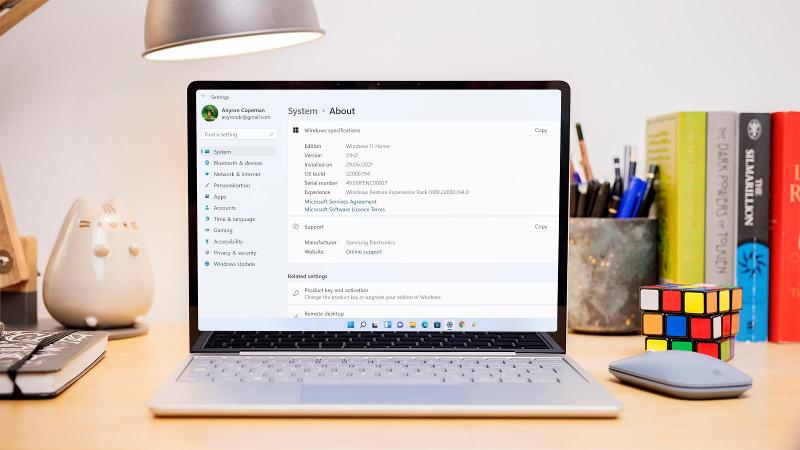Windows 11 está a solo unos días de distancia, y Microsoft se está preparando para lanzar su nuevo sistema operativo el 5 de octubre. Ahí es cuando veremos el primer hardware con Windows 11 listo para usar y las actualizaciones gratuitas de Windows 10 comenzarán.
Sin embargo, pueden pasar varios meses antes de que el sistema operativo esté disponible para su dispositivo. La actualización se entregará a los usuarios de Windows 10 en varias oleadas; si está ejecutando hardware más antiguo, es posible que esté esperando hasta bien entrado el 2022 para que llegue.
Sin embargo, siempre que su PC o computadora portátil cumpla con los complejos requisitos de hardware de Windows 11, hay una manera de obtener esa versión final ahora mismo. Al igual que con la versión beta, se trata del programa Windows Insider. El 23 de septiembre, Microsoft trasladó la compilación 22000.194 al canal de vista previa de la versión.
Esa es una de las últimas etapas antes de la disponibilidad general. Es mucho más estable que los canales Dev o Beta, y no faltan características clave en comparación con la versión que se lanzará el 5 de octubre. No habrá soporte para la aplicación de Android en el lanzamiento, pero Microsoft ya ha confirmado que no estará disponible hasta más tarde.
Con eso en mente, descargar la última versión de Insider Preview brinda acceso a una versión de Windows 11 que es casi indistinguible de la versión final. A continuación, le indicamos cómo instalarlo en su dispositivo.
Cómo obtener la versión final de Windows 11 ahora
Antes de continuar, vale la pena aclarar qué entendemos por “versión final”. Esta es la versión que se lanzará el 5 de octubre, pero Windows 11 seguirá recibiendo actualizaciones a lo largo de su vida útil. Para ayudar a ilustrar eso, Windows 10 continuará recibiendo actualizaciones hasta octubre de 2025, a pesar de ser reemplazado como el sistema operativo principal de Microsoft.
Primero, asegúrese de que su dispositivo sea compatible con Windows 11. Microsoft ha lanzado una nueva versión de su aplicación PC Health Check para hacer precisamente eso: está disponible para descargar ahora.
También deberá registrarse en el programa Windows Insider si aún no lo ha hecho. Dirígete a la página de inicio en el sitio web de Microsoft y haz clic en ‘Registrarse’, luego sigue los pasos para conectar tu cuenta.
Una vez que se hayan solucionado, esto es lo que debe hacer desde un dispositivo con Windows 10:
- Dirígete a Configuración> Actualización y seguridad y elige ‘Programa (o Programa) de Windows Insider’ en el panel izquierdo
- Haga clic en ‘Comenzar’ y vincule la misma cuenta que utilizó para registrarse en el Programa Insider
- Siga los pasos en pantalla, asegurándose de elegir el canal ‘Vista previa de lanzamiento’
- Acepte los términos y condiciones, luego reinicie su dispositivo cuando se le solicite que aplique los cambios
- Una vez que esté en funcionamiento, diríjase a Configuración> Actualización y seguridad. Siempre que haya instalado todas las actualizaciones anteriores, ahora debería ver la opción para obtener Windows 11
- Haga clic en “Descargar e instalar” para comenzar el proceso de actualización. Tu dispositivo estará fuera de servicio por un tiempo, así que asegúrate de cronometrar esto con cuidado
Si ya ha instalado una versión inicial de Windows 11, solo tendrá que cambiar de qué canal del Programa Insider es miembro:
- Abra Configuración> Actualización de Windows
- En ‘Más opciones’, elija ‘Programa (o Programa) de Windows Insider’
- Haga clic en ‘Elija su configuración de Insider’ y seleccione ‘Canal de vista previa de lanzamiento’
- Regrese a la página principal de Windows Update y haga clic en ‘Buscar actualizaciones’
- Este proceso puede tardar unos minutos, pero eventualmente debería ver una actualización disponible. Si no es así, ya está ejecutando la última versión.
Si no desea acceder a las compilaciones tempranas en el futuro, simplemente seleccione ‘Dejar de obtener compilaciones de vista previa’ en el mismo menú de configuración del programa Windows Insider. Asegúrese de elegir ‘Anular la inscripción de este dispositivo cuando se lance la próxima versión de Windows’; de lo contrario, tendrá que realizar una instalación limpia de Windows 10 nuevamente.
Esta versión también está disponible como un archivo ISO, lo que significa que puede instalar Windows 11 desde un USB u otra unidad flash. Se accede a los enlaces de descarga a través del sitio web de Microsoft, pero aún así deberá estar registrado en el Programa Insider.